win10 怎么看网速 win10查看本地网速的步骤
更新时间:2021-08-09 10:20:31作者:huige
网速对于我们上网或者游戏的时候是非常重要的,这个会影响我们的流畅体验度,然而有些win10正式版系统用户想要看电脑的网速,却不知道要从何下手,其实在win10系统中,就自带有网速查看工具,能帮助我们实时查看本地网速,接下来好装机笔者就给大家讲解一下win10查看本地网速的步骤给大家参考吧。
具体步骤如下:
1、鼠标指向桌面下方的任务栏,右击鼠标。
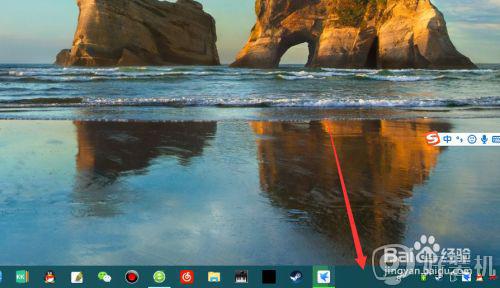
2、在弹出的菜单中点击 任务管理器(K)。
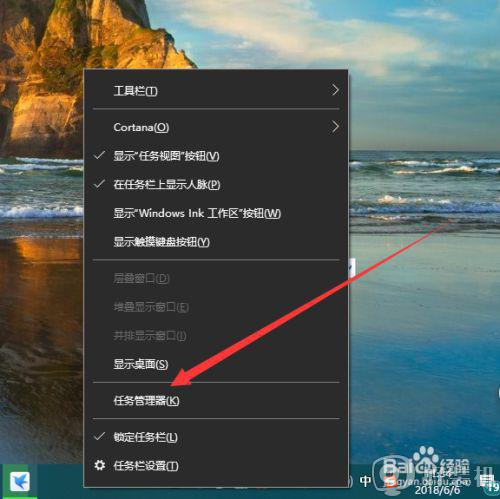
3、在打开的界3面中点击 性能 选项卡。
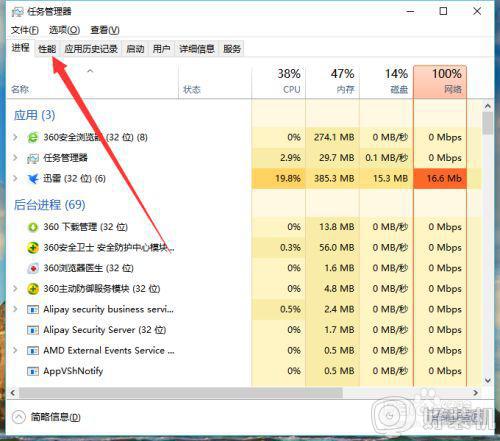
4、在显示的性能窗口中的左侧,点击你要查看网速的网卡。
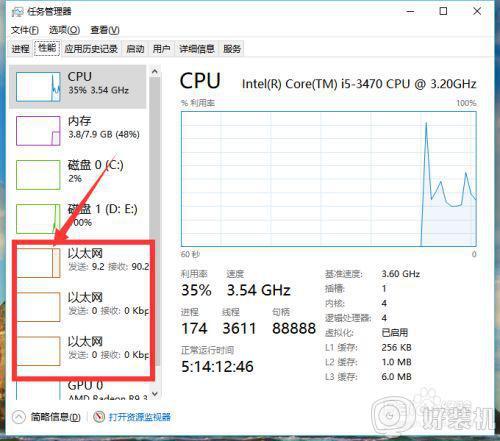
5、在右侧的显示区域中会显示该网卡的实时网速。
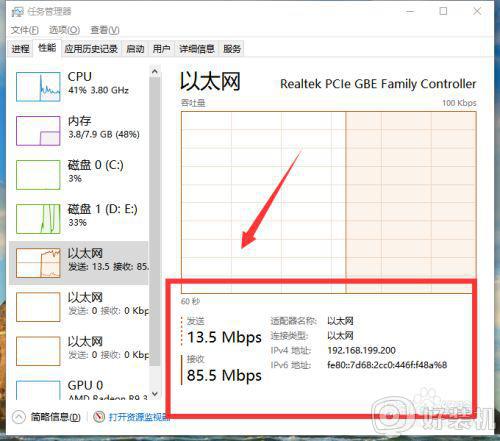
通过上面的方法win10系统就可以查看网速情况了,如果你也想看的话,那可以根据上面的方法步骤来进行查看即可。
win10 怎么看网速 win10查看本地网速的步骤相关教程
- win10怎么看实时网速 win10查看实时网速的步骤
- win10查看网速的步骤 win10怎么看网速
- win10笔记本ip地址怎么查 win10查看网络IP地址的操作步骤
- win10怎么看网卡是百兆还是千兆 win10查看网卡的详细操作步骤
- win10在何处查看本机的ip地址 win10怎样查看本机ip地址
- win10如何查看内网和外网IP地址 win10查看内网和外网ip的步骤
- win10mac地址在哪里看 快速查看win10mac地址的方法
- win10电脑怎样设置网速最快 win10将网速调到最快的步骤
- win10如何看本地连接是千m还是百m win10怎么看本地连接网速
- win10查看物理地址的步骤 win10系统物理地址怎么查
- win10拼音打字没有预选框怎么办 win10微软拼音打字没有选字框修复方法
- win10你的电脑不能投影到其他屏幕怎么回事 win10电脑提示你的电脑不能投影到其他屏幕如何处理
- win10任务栏没反应怎么办 win10任务栏无响应如何修复
- win10频繁断网重启才能连上怎么回事?win10老是断网需重启如何解决
- win10批量卸载字体的步骤 win10如何批量卸载字体
- win10配置在哪里看 win10配置怎么看
热门推荐
win10教程推荐
- 1 win10亮度调节失效怎么办 win10亮度调节没有反应处理方法
- 2 win10屏幕分辨率被锁定了怎么解除 win10电脑屏幕分辨率被锁定解决方法
- 3 win10怎么看电脑配置和型号 电脑windows10在哪里看配置
- 4 win10内存16g可用8g怎么办 win10内存16g显示只有8g可用完美解决方法
- 5 win10的ipv4怎么设置地址 win10如何设置ipv4地址
- 6 苹果电脑双系统win10启动不了怎么办 苹果双系统进不去win10系统处理方法
- 7 win10更换系统盘如何设置 win10电脑怎么更换系统盘
- 8 win10输入法没了语言栏也消失了怎么回事 win10输入法语言栏不见了如何解决
- 9 win10资源管理器卡死无响应怎么办 win10资源管理器未响应死机处理方法
- 10 win10没有自带游戏怎么办 win10系统自带游戏隐藏了的解决办法
